
iOS18では、ビデオ撮影に関して大きなアップデートが施され、撮影時の柔軟性と利便性が大幅に向上しました。
新たに追加された「一時停止」機能や、音楽を流しながら撮影できる機能は、ユーザーにとって非常に役立つ機能です。
これまで以上に自由でクリエイティブな動画制作が可能となり、iPhoneユーザーのビデオ撮影体験が一新されます。
本記事では、iOS18のビデオ撮影における新機能とその使い方について、詳しく解説していきます。
iOS18新機能|ビデオ撮影の便利機能
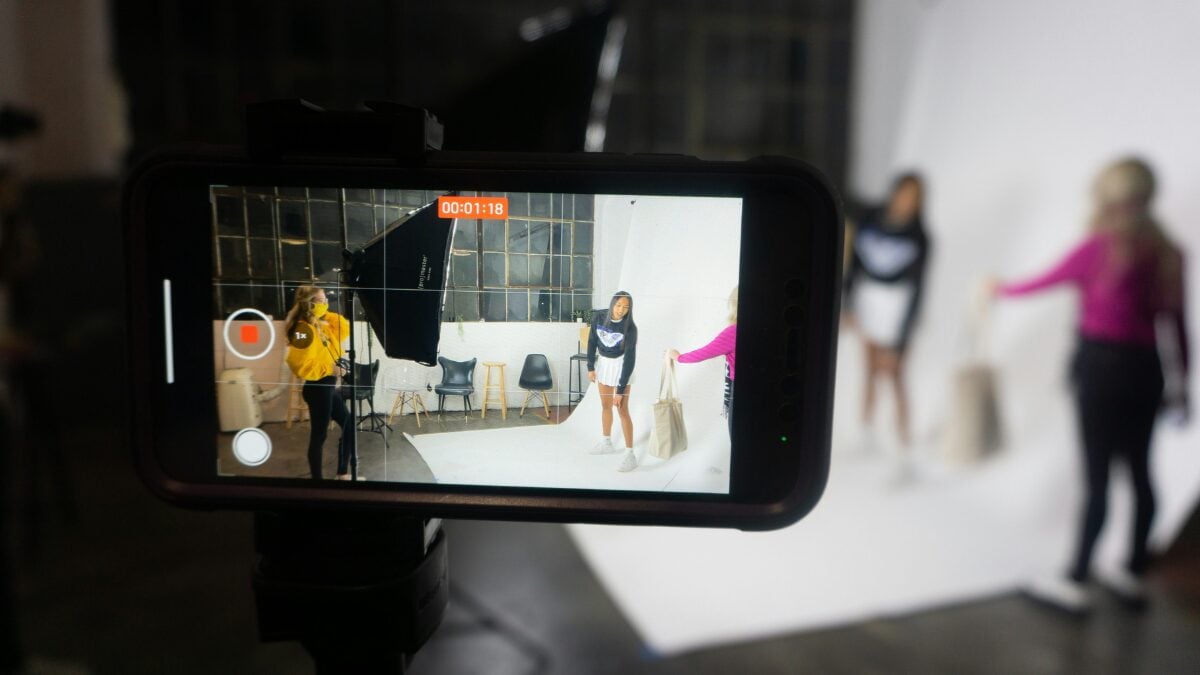
iOS18では、ビデオ撮影機能がさらに進化し、ユーザーにとって便利な新機能が追加されました。
それぞれ詳しい内容から使い方まで、解説していきます。
ビデオ撮影中に一時停止が可能に!

iOS18の新機能の一つに、ビデオ撮影中の一時停止機能があります。
これまで撮影を一時停止できず、録画を中断するとファイルが分割されてしまい、不要な部分をカットしたりシーンを切り替えたい時は、別のアプリで編集する必要がありました。
しかし、この新機能では、一時停止と再開が可能になり、1つのビデオファイルにシーンをまとめることができます。
旅行や日常の撮影でも、編集の手間を省き、簡単にクリエイティブな映像を作成できるため、初心者にも便利です。
具体的な使い方
ビデオ撮影中に一時停止する方法は、以下手順の通りです。
- カメラアプリを開き、ビデオ撮影モードを選択
- ビデオ撮影を開始した後、画面左下に表示される一時停止ボタンをタップ
- 撮影の再開は、再度一時停止ボタンをタップ
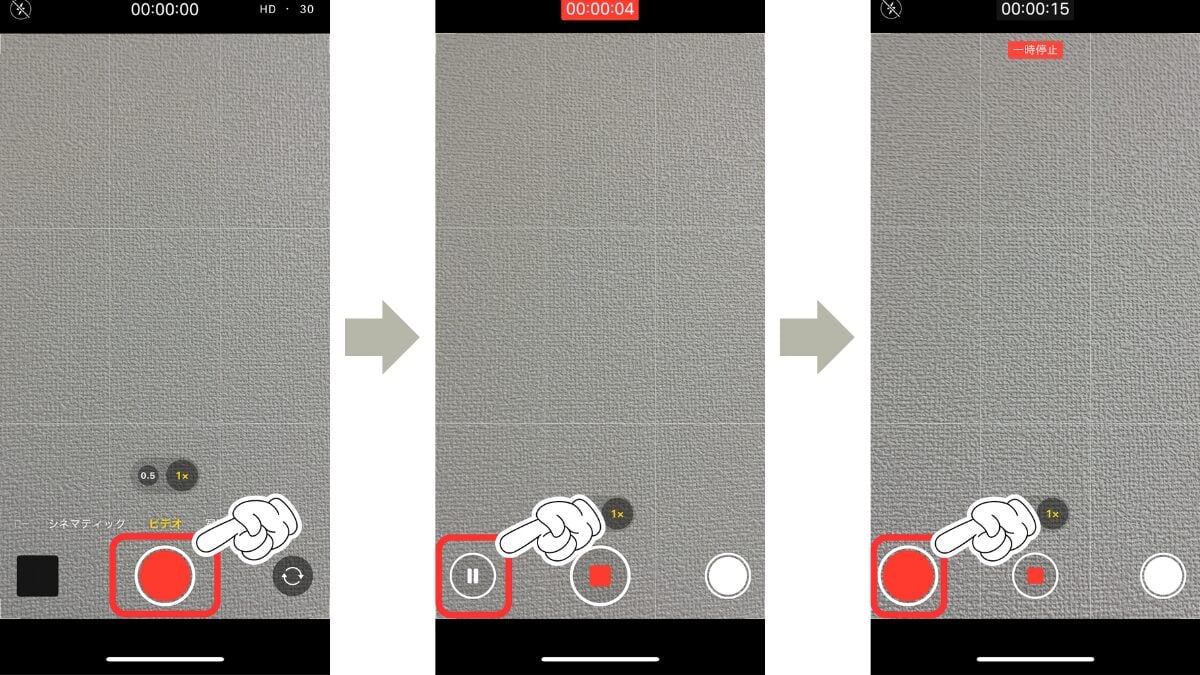
これにより、複数のシーンを連続して撮影しつつも、後からの編集が不要になります。
1つのファイルにまとめられるため、シンプルかつ効率的に動画制作を進めることができます。
音楽を流しながらビデオ撮影が可能に!

iOS18のビデオ撮影には、新たに「音楽を流しながらのビデオ撮影」が追加されました。
これまでは、Apple MusicやSpotifyで音楽を再生していると、ビデオ録画を始めた瞬間に音楽が自動停止してしまい、バックグラウンドで音楽を流しながら撮影することができませんでした。
しかし、iOS18ではこの制限が解消され、音楽を再生しながらビデオ撮影が可能に。
これにより、イベントやパーティーの映像を臨場感たっぷりに撮影でき、さらに編集で音楽を追加する手間も省けます。
具体的な使い方
音楽を流しながらビデオ撮影する方法は、以下手順の通りです。
- Apple MusicやSpotifyなどで、お気に入りの曲を再生
- そのままカメラアプリを開き、ビデオ撮影モードを選択し撮影
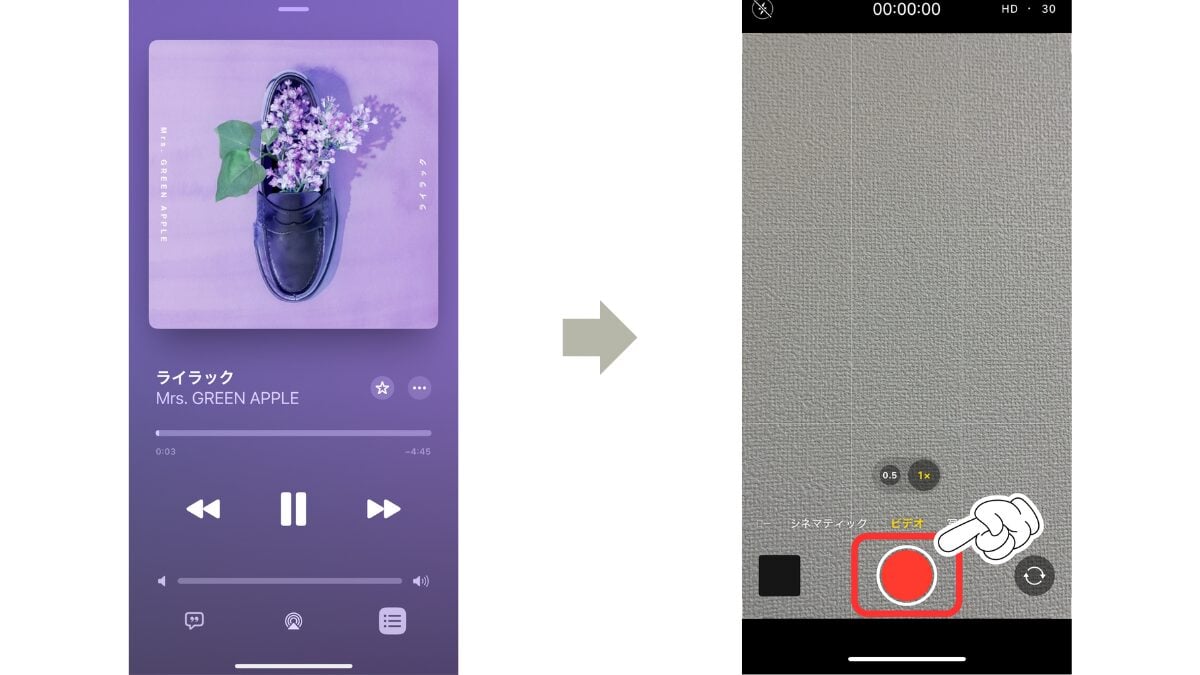
ビデオ撮影を開始すると、音楽はそのままバックグラウンドで流れ続けます。
音楽が動画の一部として取り込まれるので、特にSNSにシェアしたい映像や、家族や友人と楽しむビデオを撮影する際に、この機能が非常に役立ちます。
撮影時の雰囲気をそのまま動画に反映できるため、ビデオがよりダイナミックで楽しいものになるでしょう。
まとめ
iOS18で追加されたビデオ撮影の新機能は、使い勝手が大幅に向上しており、日常の撮影から本格的な動画制作まで幅広く対応しています。
一時停止機能や音楽を流しながらの撮影は、よりクリエイティブで簡単に動画制作を楽しむことを可能にします。
また、セルフタイマーの5秒オプションやフラッシュ設定の改善も、ユーザーの撮影体験をよりスムーズにする機能です。
これらの新機能を最大限に活用して、iPhoneでのビデオ撮影をより充実させてください。
- Original:https://iphone-mania.jp/manual-589731/
- Source:iPhone Mania
- Author:hori
Amazonベストセラー
Now loading...